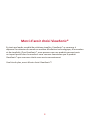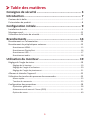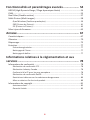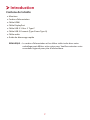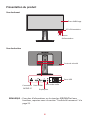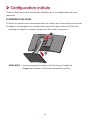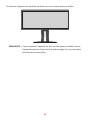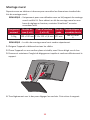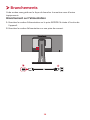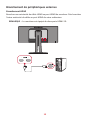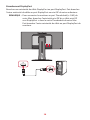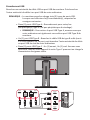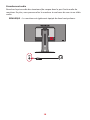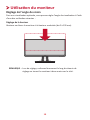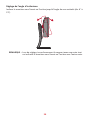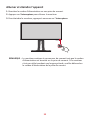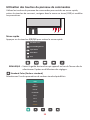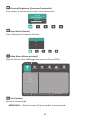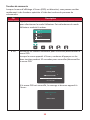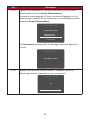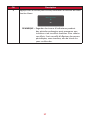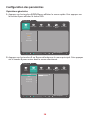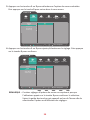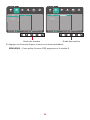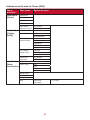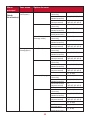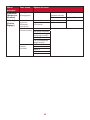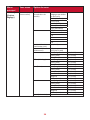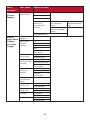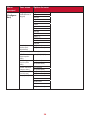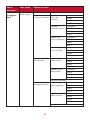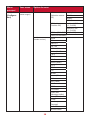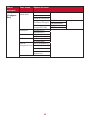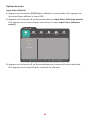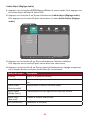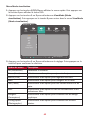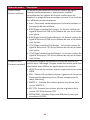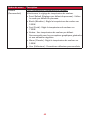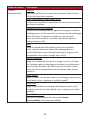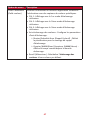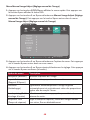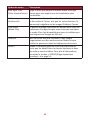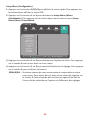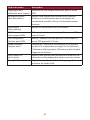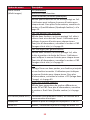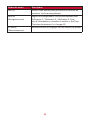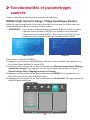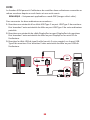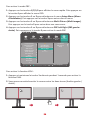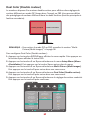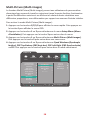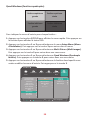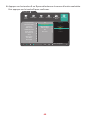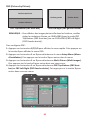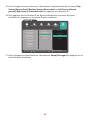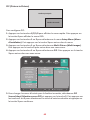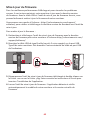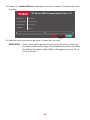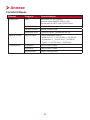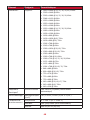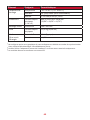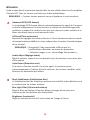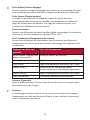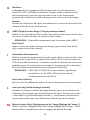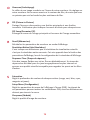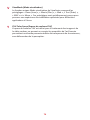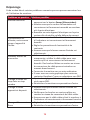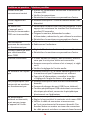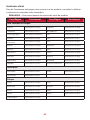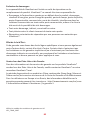ViewSonic VP3481-S Mode d'emploi
- Catégorie
- Téléviseurs
- Taper
- Mode d'emploi
Ce manuel convient également à

VP3481
Écran
Manuel utilisateur
Modèle N° VS17736
P/N : VP3481

2
Merci d'avoir choisi ViewSonic®
En tant que leader mondial de solutions visuelles, ViewSonic® se consacre à
dépasser les attentes du monde en matière d’évolution technologique, d’innovation
et de simplicité. Chez ViewSonic®, nous pensons que nos produits peuvent avoir
un impact positif dans le monde et nous sommes convaincus que le produit
ViewSonic® que vous avez choisi vous servira correctement.
Une fois de plus, merci d’avoir choisi ViewSonic® !

3
Consignes de sécurité
Veuillez lire les Précauons de sécurité qui suivent avant de commencer à uliser
l'appareil.
• Conservez ce guide d'utilisation dans un endroit sûr pour pouvoir vous y reporter
ultérieurement.
• Lisez tous les avertissements et suivez toutes les instructions.
• Asseyez-vous à au moins 45 cm (18") de l'appareil.
• Laissez un espace minimum de 10 cm (4") autour de l’appareil pour garantir une
ventilation adéquate.
• Placez l'appareil dans une zone bien ventilée. Ne palcez rien sur l'appareil qui
empêche la dissipation thermique.
• N’utilisez pas cet appareil près de l’eau. Pour réduire les risques d'incendie ou
d'électrocution, ne pas exposer l’appareil à l'humidité.
• Évitez d'exposer l'appareil au rayonnement direct du soleil ou à d'autres sources
de chaleur soutenues.
• N’installez pas l’appareil près d’une source de chaleur quelconque tel qu’un
radiateur, un convecteur, une cuisinière ou tout autre appareil susceptible de
produire de la chaleur (y-compris des amplificateurs), qui puisse augmenter la
température de l’appareil à des niveaux dangereux.
• Utilisez un chiffon doux et sec pour nettoyer l’extérieur du boîtier. Pour plus
d'informations, veuillez vous reporter à la section "Entretien" à la page 77.
• Du gras peut s'accumuler sur l'écran lorsque vous le touchez. Pour nettoyer les
taches grasses sur l’écran, reportez-vous à la section "Entretien" à la page 77.
• Ne touchez pas la surface de l'écran avec des objets pointus ou durs, cela
pourrait l'endommager.
• Lorsque vous déplacez l'appareil, veillez à ne pas le faire chuter et à ne pas le
cogner contre quoi que ce soit.
• Ne placez pas l’appareil sur une surface instable ou irrégulière. L'appareil peut
tomber et provoquer des blessures ou un dysfonctionnement.
• Ne placez aucun objet lourd sur l’appareil ni sur les câbles de connexion.
• Si de la fumée, un bruit anormal ou une odeur inhabituelle se manifeste,
éteignez immédiatement l'appareil et appelez votre revendeur ou ViewSonic®.
Il est dangereux de continuer à utiliser l'appareil.
• N’essayez jamais de contourner le dispositif de sécurité de la fiche polarisée ou
de mise à la terre. Une fiche polarisée comporte deux broches dont une plus
large que l'autre. Une fiche du type terre contient 2 broches normales et une
troisième pour la terre. La broche large ou la broche de terre sont pour votre
sécurité. Si la fiche n'entre pas dans votre prise, procurez-vous un adaptateur et
ne tentez pas de forcer la fiche dans la prise.

4
• Lors du branchement sur une prise de courant, NE retirez PAS la broche
de mise à la terre. Veuillez vous assurer que les broches de mise à la
terre ne sont JAMAIS RETIRÉES.
• Protégez le cordon d'alimentation de manière à ne pas risquer d’être
piétiné ni pincé, particulièrement au niveau de la prise électrique et
de la sortie de l’appareil. Assurez-vous que la prise de courant est aussi
proche que possible de l’appareil et dans un endroit accessible.
• Utilisez seulement les pièces/accessoires spécifiés par le fabricant.
• Si l'appareil est installé sur une table roulante, celle-ci doit être
déplacée avec soin afin d'éviter des accidents ou de faire tomber
l’appareil.
• Débrancher la fiche d’alimentation de la prise de courant si le produit
ne doit pas être utilisé pendant une longue période.
• Pour tout entretien, veuillez vous adresser à du personnel qualifié.
Faites toujours réparer l’appareil lorsqu’il est endommagé ou lorsque :
ͫ Le cordon d'alimentation ou la fiche sont endommagés.
ͫ Du liquide est renversé ou des objets tombent dans l'appareil
ͫ L’appareil est exposé à l'humidité
ͫ si l'appareil ne fonctionne pas normalement ou s'il a chuté
• REMARQUE : L’ÉCOUTE AU CASQUE / AUX ÉCOUTEURS À UN VOLUME ÉLEVÉ
PEUT CAUSER DES DOMMAGES AUDITIFS / DES PERTES D'AUDITION. Lorsque
vous utilisez un casque / des écouteurs, réglez le volume à un niveau approprié,
sous peine de provoquer des troubles de l'ouïe.
• REMARQUE : LE MONITEUR PEUT SURCHAUFFER ET S’ÉTEINDRE ! Si l'appareil
s'éteint automatiquement, veuillez rallumer votre moniteur. Après le
redémarrage, modifiez la résolution et la fréquence de rafraîchissement de votre
moniteur. Pour plus de détails, reportez-vous au guide d'utilisation de la carte
graphique.

5
Table des matières
Consignes de sécurité .................................................. 3
Introduction ................................................................ 7
Contenu de la boîte ................................................................................................7
Présentation du produit .........................................................................................8
Configuration initiale ................................................... 9
Installation du socle .................................................................... ............................ 9
Montage mural .....................................................................................................11
Utilisation de la fente de sécurité.........................................................................13
Branchements ........................................................... 14
Branchement sur l’alimentation ........................................................................... 14
Branchement de périphériques externes .............................................................15
Branchement HDMI............................................................................................... 15
Branchement DisplayPort ..................................................................................... 16
Branchement USB ................................................................................................. 17
Branchement audio ............................................................................................... 18
Utilisation du moniteur ............................................. 19
Réglage de l'angle de vision .................................................................... ..............19
Réglage de la hauteur............................................................................................ 19
Réglage de l'angle d'inclinaison ............................................................................. 20
Réglage de l'angle de pivotement ......................................................................... 21
Allumer et éteindre l'appareil ..............................................................................22
Utilisation des touches du panneau de commandes ............................................23
Menu rapide .......................................................................................................... 23
Touches de raccourcis ........................................................................................... 25
Configuration des paramètres .............................................................................. 28
Opérations générales ............................................................................................ 28
Arborescence du menu à l’écran (OSD) ................................................................ 31
Options de menu ................................................................................................... 40

6
Fonctionnalités et paramétrages avancés .................. 54
HDR10 (High-Dynamic-Range / Plage dynamique élevée) ...................................54
KVM ......................................................................................................................55
Dual Color (Double couleur) .................................................................................57
Multi-Picture (Multi-images) ................................................................................58
Quad Windows (Fenêtres quadruples) ................................................................. 59
PBP (Picture-by-Picture) ........................................................................................ 61
PIP (Picture-in-Picture) .......................................................................................... 63
Mise à jour du firmware .......................................................................................65
Annexe ...................................................................... 67
Caractéristiques .................................................................................................... 67
Glossaire ...............................................................................................................70
Dépannage............................................................................................................75
Entretien ............................................................................................................... 77
Précautions générales ........................................................................................... 77
Nettoyage de l’écran ............................................................................................. 77
Nettoyage du boîtier ............................................................................................. 77
Informations relatives à la règlementation et aux
services ..................................................................... 78
Informations de conformité .................................................................................78
Déclaration de conformité FCC ............................................................................. 78
Déclaration Industry Canada ................................................................................. 78
Conformité à la CE pour les pays européens ......................................................... 78
Déclaration de conformité RoHS2 ......................................................................... 79
Restrictions indiennes sur les substances dangereuses ........................................ 80
Mise au rebut en fin de vie du produit .................................................................. 80
Informations de copyright ....................................................................................81
Assistance client .................................................................................................... 82
Garantie limitée .................................................................................................... 83

7
Introduction
Contenu de la boîte
• Moniteur
• Cordon d’alimentation
• Câble HDMI
• Câble DisplayPort
• Câble USB 3.1 Gen. 1 Type C
• Câble USB 3.0 amont (Type B vers Type A)
• Câble audio
• Guide de démarrage rapide
Lecordond’alimentaonetlescâblesvidéoinclusdansvotre
emballagepeutdiérerselonvotrepays.Veuillezcontactervotre
revendeurrégionalpourplusd'informaons.

8
Vue de devant
Type-CType-C
Pourplusd'informaonssurlestouches1/2/3/4/5 et leurs
foncons,reportez-vousàlasecon“Touchesderaccourcis”àla
page 25.
Vue de derrière
Portsoreaudio
DisplayPort
Ports HDMI
Connecteur
ENTRÉE CC
Fente de sécurité
LEDd’alimentaon
Écrand’achage
Bouton
d'alimentaon
4
1
2
3 5
Ports USB

9
Cee secon fournit des instrucons détaillées pour la conguraon de votre
moniteur.
Placez le moniteur sur une surface plane et stable, avec l’écran dirigé vers le bas.
Alignez et faites glisser les crochets supérieurs du support dans les fentes de
montage du support, comme indiqué sur l'illustraon ci-dessous :
1
2
Assurez-vous que le support est xé et que l'onglet de
dégagement rapide s'enclenche de manière posive.

10
Soulevez l’appareil en posion vercale sur une surface plane et stable.
Posez toujours l'appareil sur une surface plane et stable. Sinon,
l’appareil pourrait chuter et être endommagé et / ou provoquer
des blessures corporelles.

11
Reportez-vous au tableau ci-dessous pour connaître les dimensions standard des
kits de montage mural.
Uniquement pour une ulisaon avec un kit/support de montage
mural ceré UL. Pour obtenir un kit de montage mural ou une
base de réglage en hauteur, contactez ViewSonic® ou votre
revendeur local.
14 kg 100 x 100 mm 115 x 115 x 2,6 mm Ø 5 mm
M4 x 10 mm
4
Les kits de montage mural sont vendus séparément.
Éteignez l’appareil et débranchez tous les câbles.
Placez l’appareil sur une surface plane et stable, avec l’écran dirigé vers le bas.
Poussez et maintenez l'onglet de dégagement rapide et soulevez délicatement le
support.
1
2
Tirez légèrement vers le bas pour dégager les crochets. Puis rerez le support.

12
Fixez le support de montage aux trous de montage VESA au dos du moniteur.
Puis xez-le avec quatre (4) vis (M4 x 10 mm).
100 mm
100 mm
Suivez les instrucons fournies avec le kit de montage mural pour xer le
moniteur au mur.

13
Pour éviter le vol de l’appareil, ulisez un disposif de verrouillage pour fente de
sécurité an de le solidariser avec un objet xe.
L’exemple ci-dessous décrit l’installaon du disposif de verrouillage de fente de
sécurité aaché à une table.

14
Branchements
Cee secon vous guide sur la façon de brancher le moniteur avec d’autres
équipements.
1. Branchez le cordon d'alimentaon sur la prise ENTRÉE CA située à l'arrière de
l'appareil.
2. Branchez le cordon d’alimentaon sur une prise de courant.
1
2

15
Branchement de périphériques externes
Branchement HDMI
Branchez une extrémité du câble HDMI au port HDMI du moniteur. Puis branchez
l'autre extrémité du câble au port HDMI de votre ordinateur.
Le moniteur est équipé de deux ports HDMI 2.0.
21

16
Branchez une extrémité du câble DisplayPort au port DisplayPort. Puis branchez
l'autre extrémité du câble au port DisplayPort ou mini DP de votre ordinateur.
Pour connecter le moniteur au port Thunderbolt (v. 1&2) de
votre Mac, branchez l'extrémité mini DP du « câble mini DP
vers DisplayPort » dans la sore Thunderbolt de votre Mac.
Puis branchez l'autre extrémité du câble au port DisplayPort du
moniteur.

17
Branchement USB
Branchez une extrémité du câble USB au port USB du moniteur. Puis branchez
l'autre extrémité du câble à un port USB de votre ordinateur.
Le moniteur prend en charge trois (3) types de ports USB.
Lorsque vous eectuez le(s) branchement(s), respectez les
consignes suivantes :
• Deux (2) ports USB Type A : Raccordement pour votre/vos
périphérique(s) Type A. (tel que périphérique de stockage).
ͫ REMARQUE : Pour acver le port USB Type A, assurez-vous que
votre ordinateur est également raccordé au port USB Type B du
moniteur.
• Un (1) port USB Type B : Branchez le câble USB de type B mâle (carré
à 2 coins coupés) sur ce port, puis branchez l’autre extrémité du câble
au port USB en aval de votre ordinateur.
• Deux (2) ports USB Type C : Un (1) amont, Un (1) aval. Assurez-vous
que votre câble et votre appareil à sore Type-C prennent en charge la
transmission de signaux vidéo.
Type-CType-C
Type-C
Type-C

18
Branchez la prise audio des écouteurs/du casque dans le port Sore audio du
moniteur. En plus, vous pouvez relier le moniteur à une barre de son via un câble
audio.
Le moniteur est également équipé de deux haut-parleurs.

19
Pour une visualisaon opmale, vous pouvez régler l’angle de visualisaon à l’aide
d'une des méthodes suivantes :
Abaissez ou élevez le moniteur à la hauteur souhaitée (de 0 à 130 mm).
Lors du réglage, enfoncez fermement le long du chemin de
réglage en tenant le moniteur à deux mains sur le côté.

20
Inclinez le moniteur vers l’avant ou l’arrière jusqu’à l’angle de vue souhaité (de -6˚ à
21°).
Lors du réglage, tenez fermement le support avec une main tout
en inclinant le moniteur vers l’avant ou l’arrière avec l’autre main.
La page est en cours de chargement...
La page est en cours de chargement...
La page est en cours de chargement...
La page est en cours de chargement...
La page est en cours de chargement...
La page est en cours de chargement...
La page est en cours de chargement...
La page est en cours de chargement...
La page est en cours de chargement...
La page est en cours de chargement...
La page est en cours de chargement...
La page est en cours de chargement...
La page est en cours de chargement...
La page est en cours de chargement...
La page est en cours de chargement...
La page est en cours de chargement...
La page est en cours de chargement...
La page est en cours de chargement...
La page est en cours de chargement...
La page est en cours de chargement...
La page est en cours de chargement...
La page est en cours de chargement...
La page est en cours de chargement...
La page est en cours de chargement...
La page est en cours de chargement...
La page est en cours de chargement...
La page est en cours de chargement...
La page est en cours de chargement...
La page est en cours de chargement...
La page est en cours de chargement...
La page est en cours de chargement...
La page est en cours de chargement...
La page est en cours de chargement...
La page est en cours de chargement...
La page est en cours de chargement...
La page est en cours de chargement...
La page est en cours de chargement...
La page est en cours de chargement...
La page est en cours de chargement...
La page est en cours de chargement...
La page est en cours de chargement...
La page est en cours de chargement...
La page est en cours de chargement...
La page est en cours de chargement...
La page est en cours de chargement...
La page est en cours de chargement...
La page est en cours de chargement...
La page est en cours de chargement...
La page est en cours de chargement...
La page est en cours de chargement...
La page est en cours de chargement...
La page est en cours de chargement...
La page est en cours de chargement...
La page est en cours de chargement...
La page est en cours de chargement...
La page est en cours de chargement...
La page est en cours de chargement...
La page est en cours de chargement...
La page est en cours de chargement...
La page est en cours de chargement...
La page est en cours de chargement...
La page est en cours de chargement...
La page est en cours de chargement...
La page est en cours de chargement...
La page est en cours de chargement...
La page est en cours de chargement...
-
 1
1
-
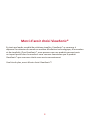 2
2
-
 3
3
-
 4
4
-
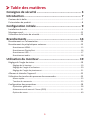 5
5
-
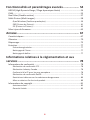 6
6
-
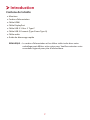 7
7
-
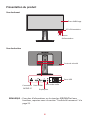 8
8
-
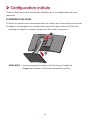 9
9
-
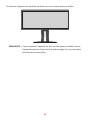 10
10
-
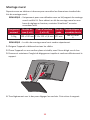 11
11
-
 12
12
-
 13
13
-
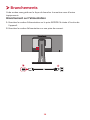 14
14
-
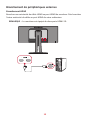 15
15
-
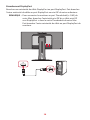 16
16
-
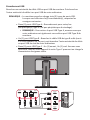 17
17
-
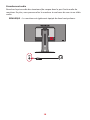 18
18
-
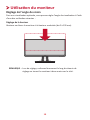 19
19
-
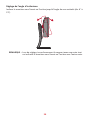 20
20
-
 21
21
-
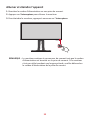 22
22
-
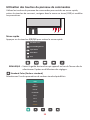 23
23
-
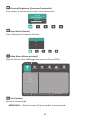 24
24
-
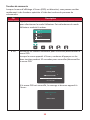 25
25
-
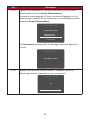 26
26
-
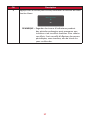 27
27
-
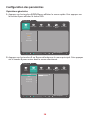 28
28
-
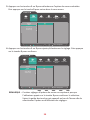 29
29
-
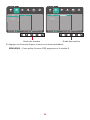 30
30
-
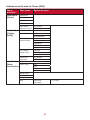 31
31
-
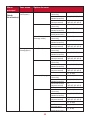 32
32
-
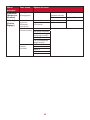 33
33
-
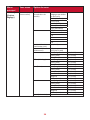 34
34
-
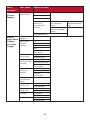 35
35
-
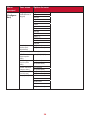 36
36
-
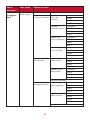 37
37
-
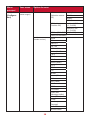 38
38
-
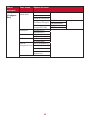 39
39
-
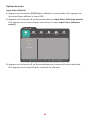 40
40
-
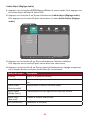 41
41
-
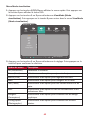 42
42
-
 43
43
-
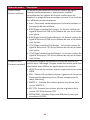 44
44
-
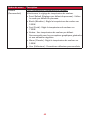 45
45
-
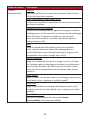 46
46
-
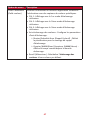 47
47
-
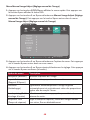 48
48
-
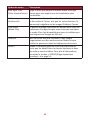 49
49
-
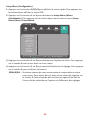 50
50
-
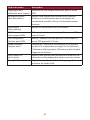 51
51
-
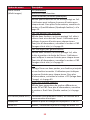 52
52
-
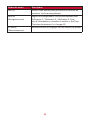 53
53
-
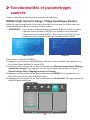 54
54
-
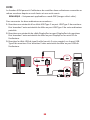 55
55
-
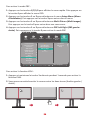 56
56
-
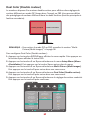 57
57
-
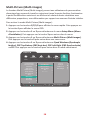 58
58
-
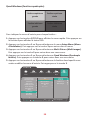 59
59
-
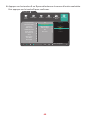 60
60
-
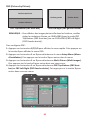 61
61
-
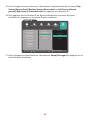 62
62
-
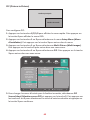 63
63
-
 64
64
-
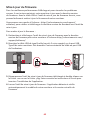 65
65
-
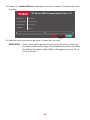 66
66
-
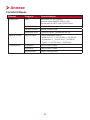 67
67
-
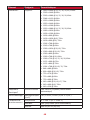 68
68
-
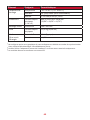 69
69
-
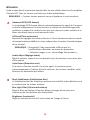 70
70
-
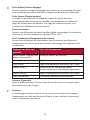 71
71
-
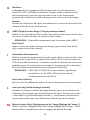 72
72
-
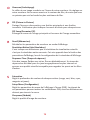 73
73
-
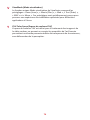 74
74
-
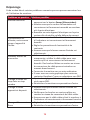 75
75
-
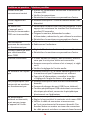 76
76
-
 77
77
-
 78
78
-
 79
79
-
 80
80
-
 81
81
-
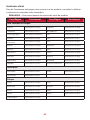 82
82
-
 83
83
-
 84
84
-
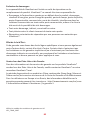 85
85
-
 86
86
ViewSonic VP3481-S Mode d'emploi
- Catégorie
- Téléviseurs
- Taper
- Mode d'emploi
- Ce manuel convient également à
Documents connexes
-
ViewSonic VS2412-H-S Mode d'emploi
-
ViewSonic VA2418-SH-S Mode d'emploi
-
ViewSonic VX2718-PC-MHD-S Mode d'emploi
-
ViewSonic VX2718-P-MHD-S Mode d'emploi
-
ViewSonic XG2705-2K-S Mode d'emploi
-
ViewSonic VP2785-4K-S Mode d'emploi
-
ViewSonic VP2458-S Mode d'emploi
-
ViewSonic TD2223-S Mode d'emploi
-
ViewSonic VP3268-4K Mode d'emploi
-
ViewSonic XG350R-C-S Mode d'emploi